Audit
Auditmodulet bruger du til, at planlægge (Auditplan) og udføre audits. Modulet fungerer ved at planlægge (oprette skabeloner) og oprette audit ved brug af skabelonen.
Du kan oprette dine audits skabeloner ved, at trykke på Firma i topmenuen og så Skabeloner Firma->Skabeloner, vælge herefter Audits Firma->Skabeloner->Audits så vil audit skabelon oversigten blive vist.
Du oprette din auditplan ved at trykke på Moduler i topmenuen og så Audits Moduler->Audits, vælge herefter Audits så vil jeres auditsplan blive vist. Det er også her du iværksætter et specifikt audit.
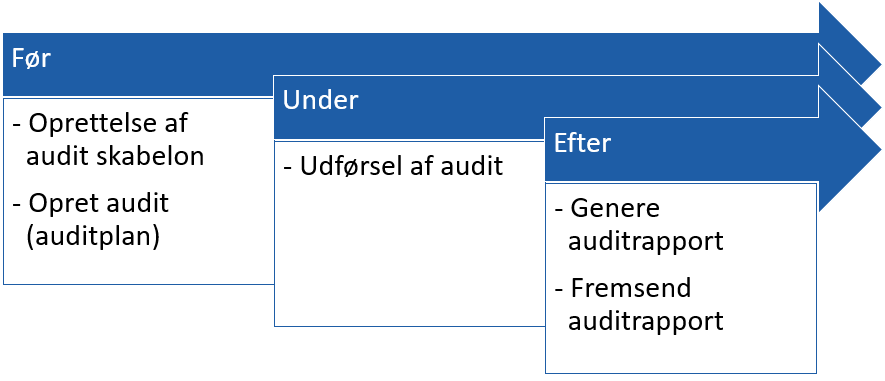
Opret audit skabelon (Før)
For at oprette en audit skabelon skal du trykke på Firma->Skabeloner->Audits, herefter kommer du ind på oversigten over din virksomheds audit skabeloner.
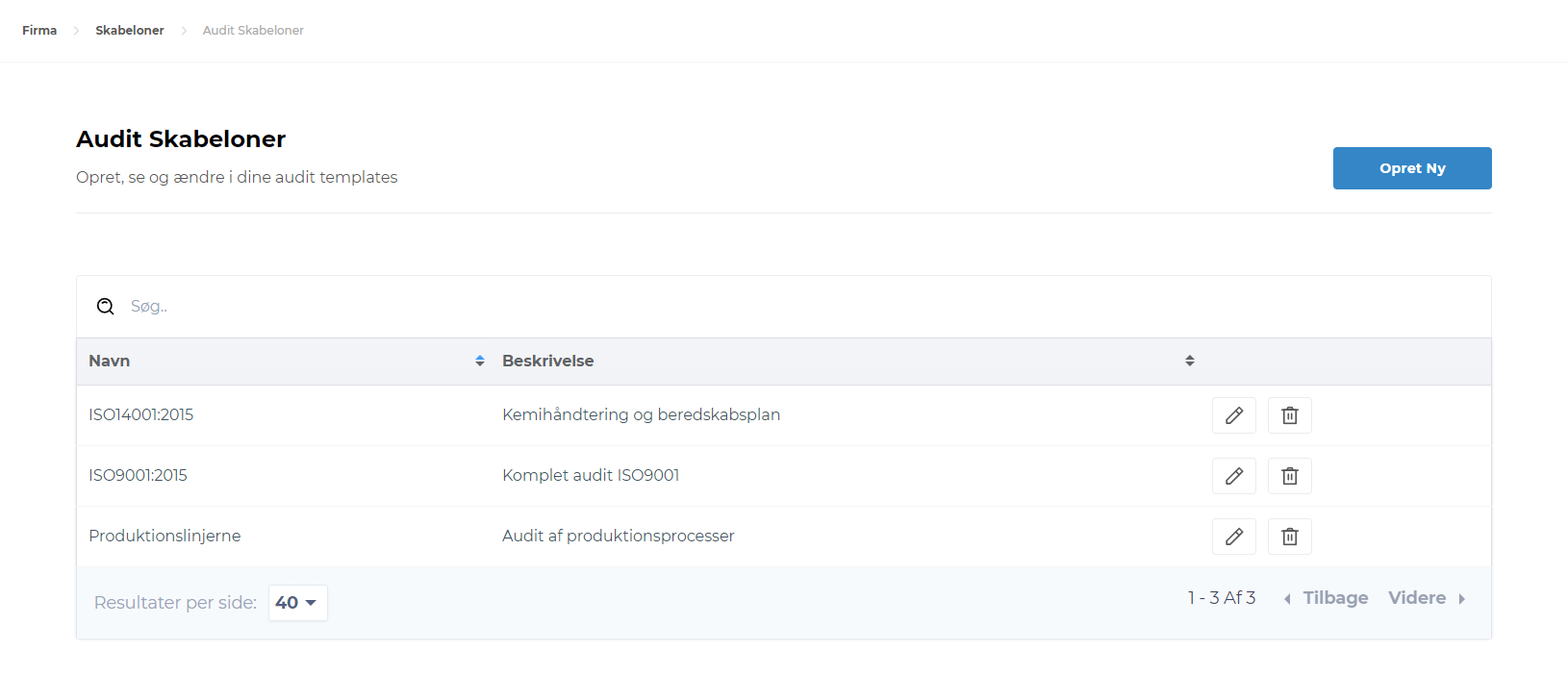 Tryk herefter på Opret Ny, herefter kommer du ind til vores skabelonbygger.
Tryk herefter på Opret Ny, herefter kommer du ind til vores skabelonbygger.
Skabelon opbygning
Du starter med at navngive skabelonen, og skrive en kort beskrivelse af, hvad skabelonen formål er. Herefter tilføjer du sider, som kan indeholde sektioner og sektioner indeholder spørgsmål. Du kan tilknytte logik til dine spørgsmål, således du styrer hvad du ønsker af handling ved et givent svar.
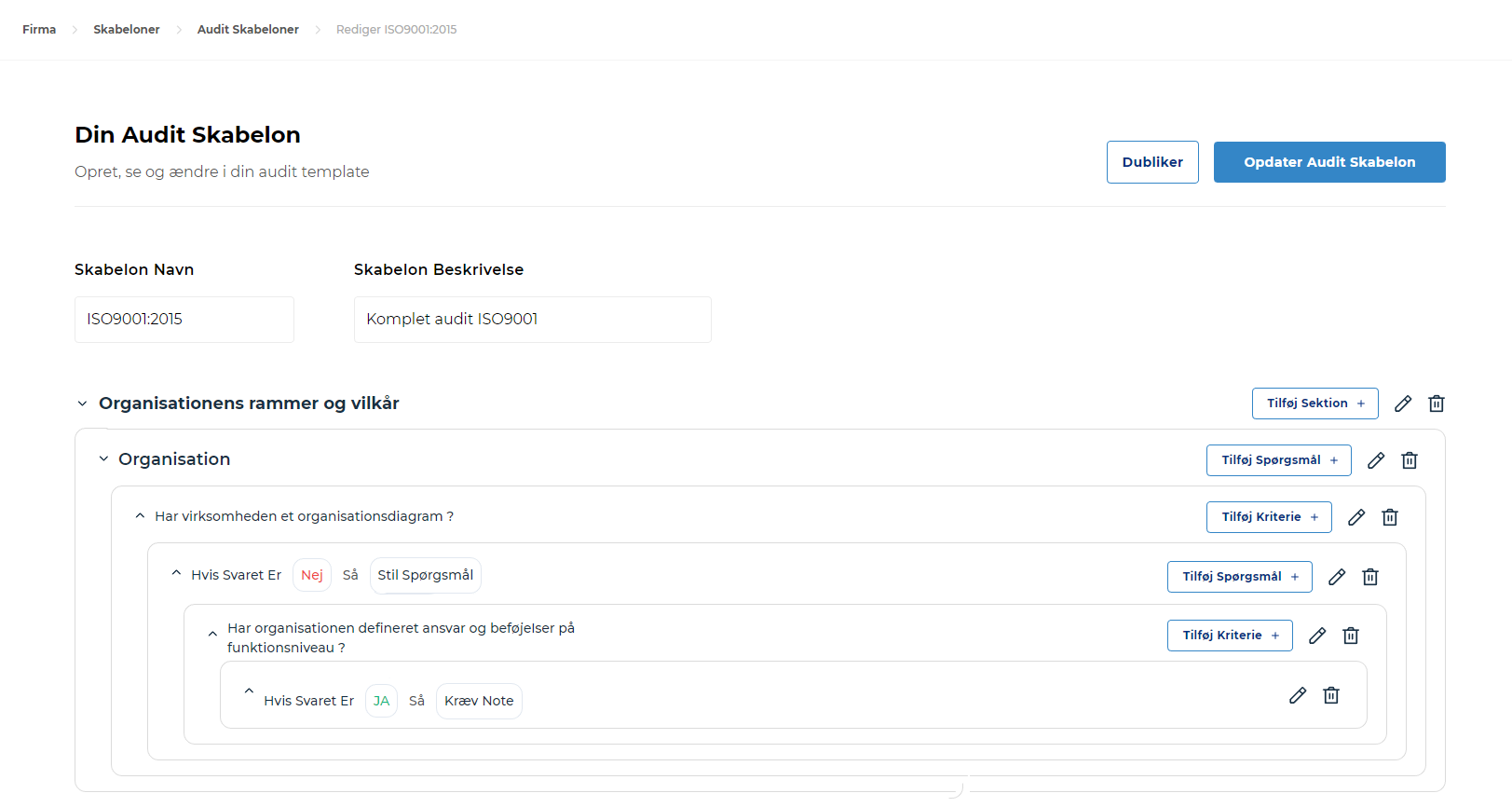
Har du en skabelon så kan du kopier en eksisterende skabelon ved, at trykke på Dubliker. Så kan du bruge eksisterende skabelon som udgangspunkt for en ny skabelon.
Du kan altid tilpasse skabelonen, når du opretter selve audittet uden det påvirker skabelonen.
Opret spørgsmål
Når du trykker på Tilføj Spørgsmål + kommer der en dialogboks frem, hvor du kan skrive spørgsmålet du ønsker at stille.
Så vælges hvilke svarmuligheder samt om der må gives flere svar på spørgsmålet og om det er påkrævet at svare.
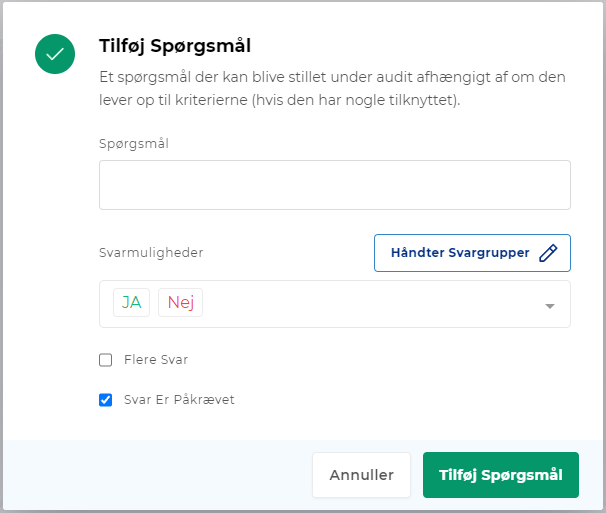
Svar muligheder
Har du ikke indkodet de ønskedes svar muligheder, som du finder egnet til spørgsmålet, så tryk på knappen Håndter Svargrupper
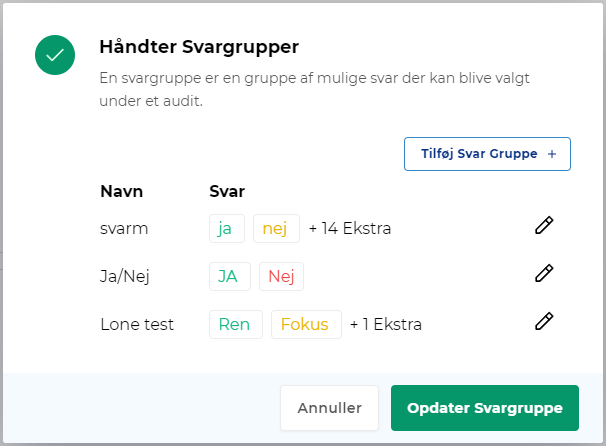
Her ser du oversigt over eksisterende svargrupper, du kan trykker på blyanten for at redigere en af disse.
For at oprette en ny svargruppe tryk på Tilføj Svar Gruppe +
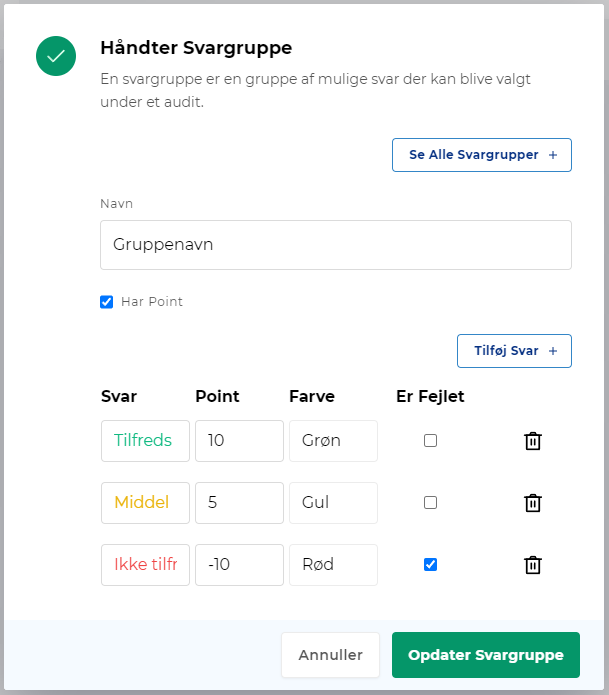
Svargruppenavnet indtaster du under navn. Det er navnet som også kommer til at fremgå i oversigten over dine svargrupper.
Hvis du sætter flueben i Har Point, så vil svarene point indgå i din audit score (Det anbefales at du benytter denne funktion, da pointene vil fremgå i din auditrapport).
Er Fejlet er hvis du ønsker at svaret skal udløse en afvigelse. Systemet finder selv ud af, hvilken type afvigelse det skal oprettet (Intern, Leverandør, Reklamation).
Opret et audit (Før)
Du finder din auditplan ved at trykke Moduler->Audits, her kan virksomheden definerer, hvilke audits, der skal udføres henover et år (Årshjul for audits).
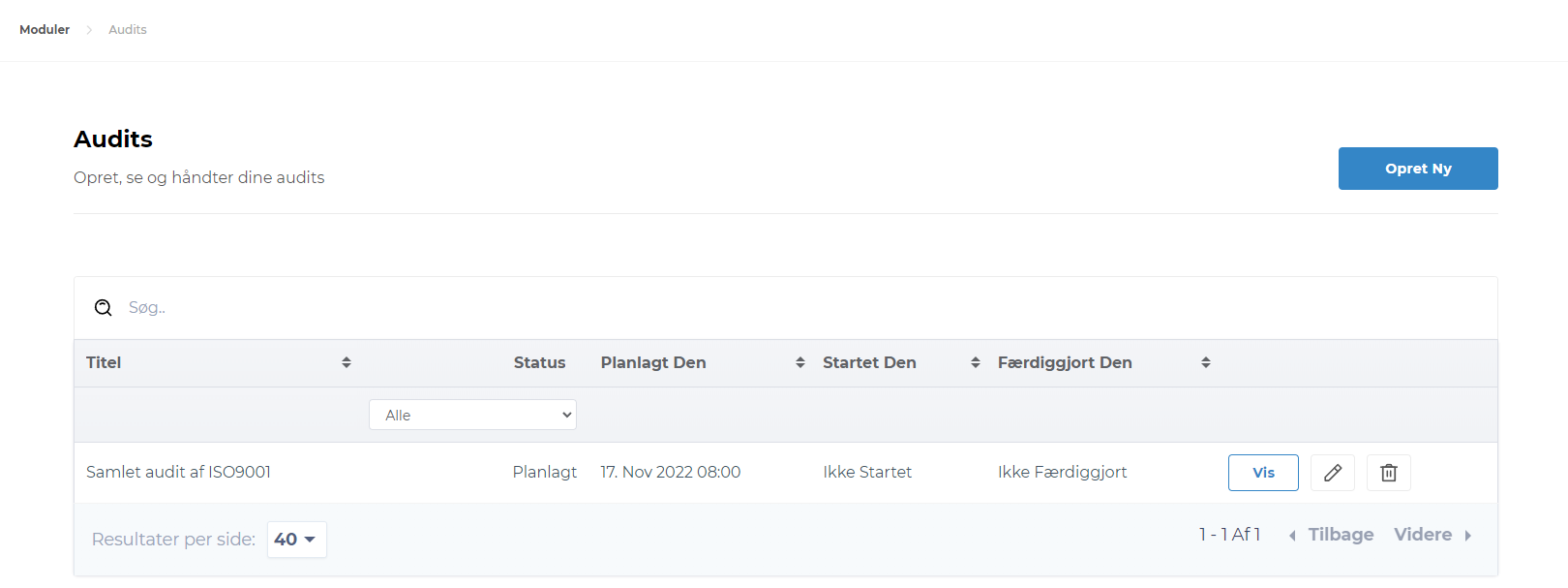 Tryk på
Tryk på Opret Ny
Hvorefter du vælge, hvilken skabelon du ønsker at benytte den det specifikke audit. Du kan rette i skabelonens indhold.
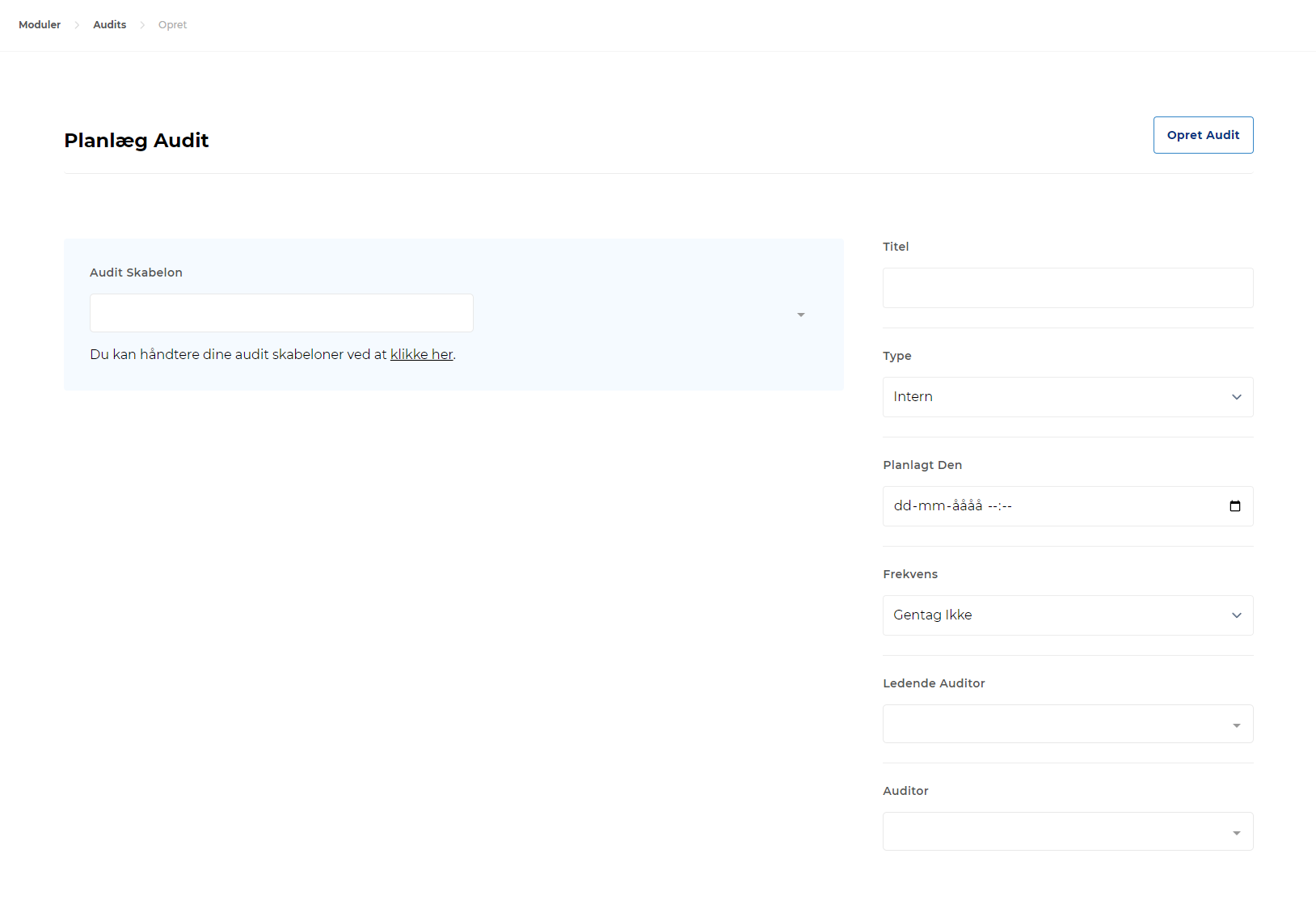
Vær opmærksom du ændre ikke i den underliggende skabelon, ændringerne sker kun i det specifikke audit, som du er igang med at oprette.
Titel er navnet på audittet, som vises i oversigten Moduler->Audits.
Type bruges til, at vælge types af dit audit. Vælger du leverandør, skal du vælge den pågældende leverandør du vil auditerer.
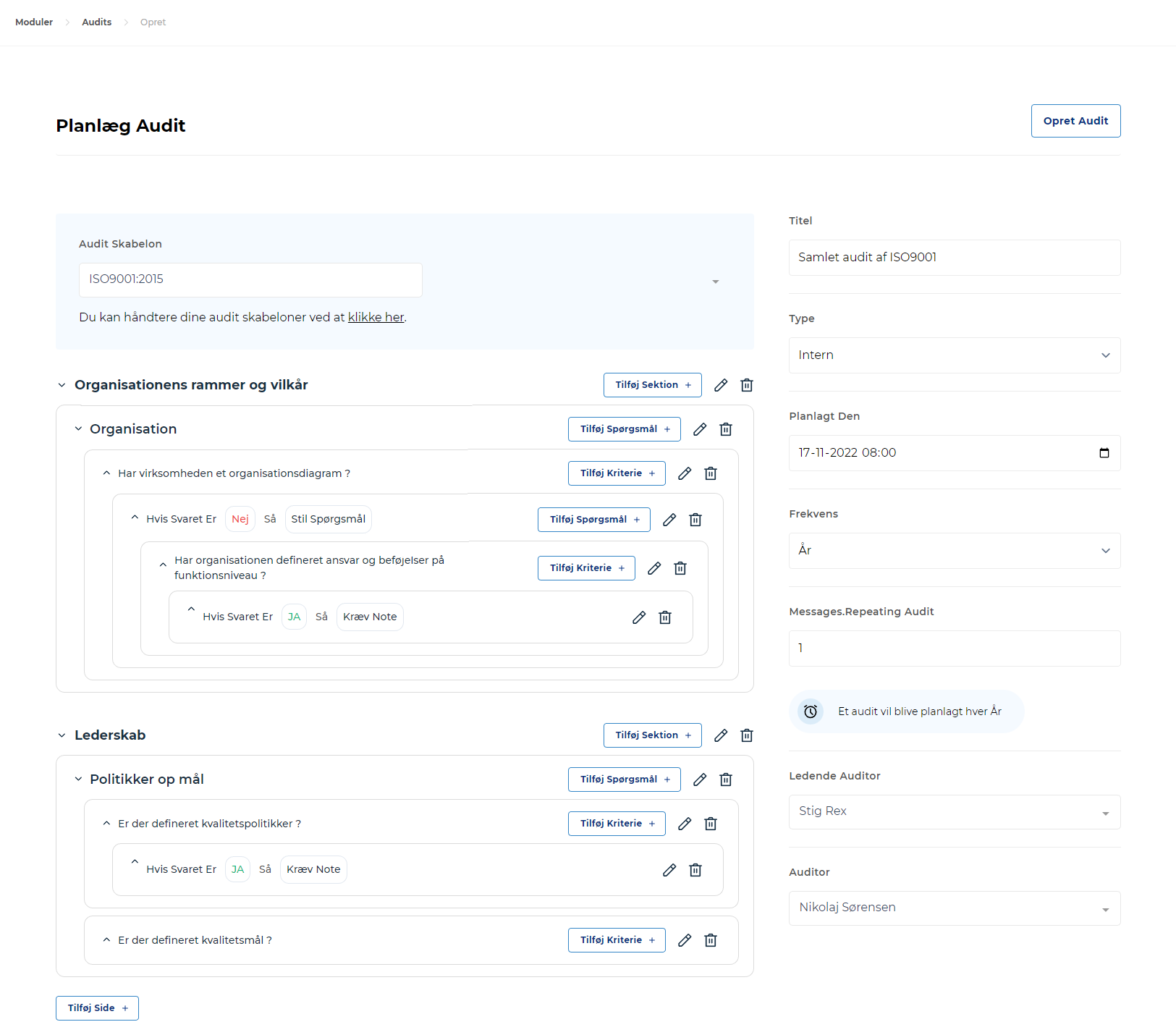
Udførsel af audit (Under)
Når du skal igangsætte udførslen af et audit, skal du går i Moduler->Audits
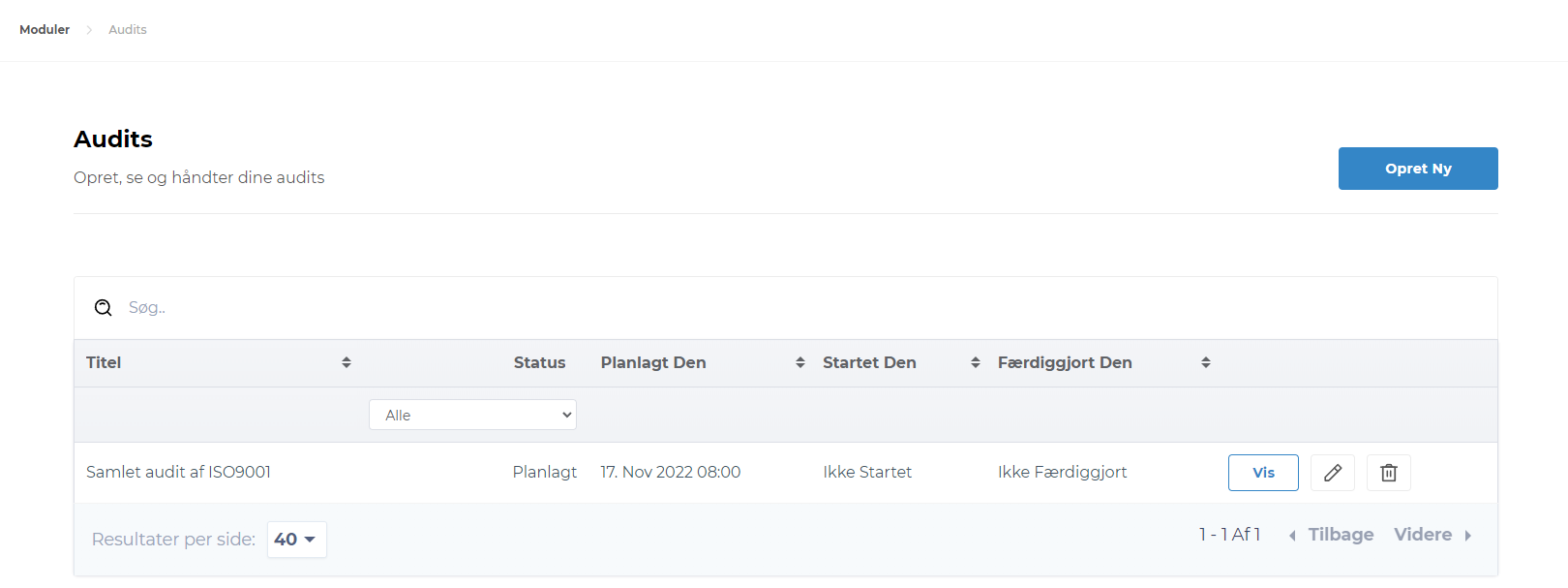
Find det audit du ønsker at sætte i gang, og tryk på Vis for at begynde det valgte audit.
Herefter vil du påbegynde audittet og skærmen vil se ud som nedenfor
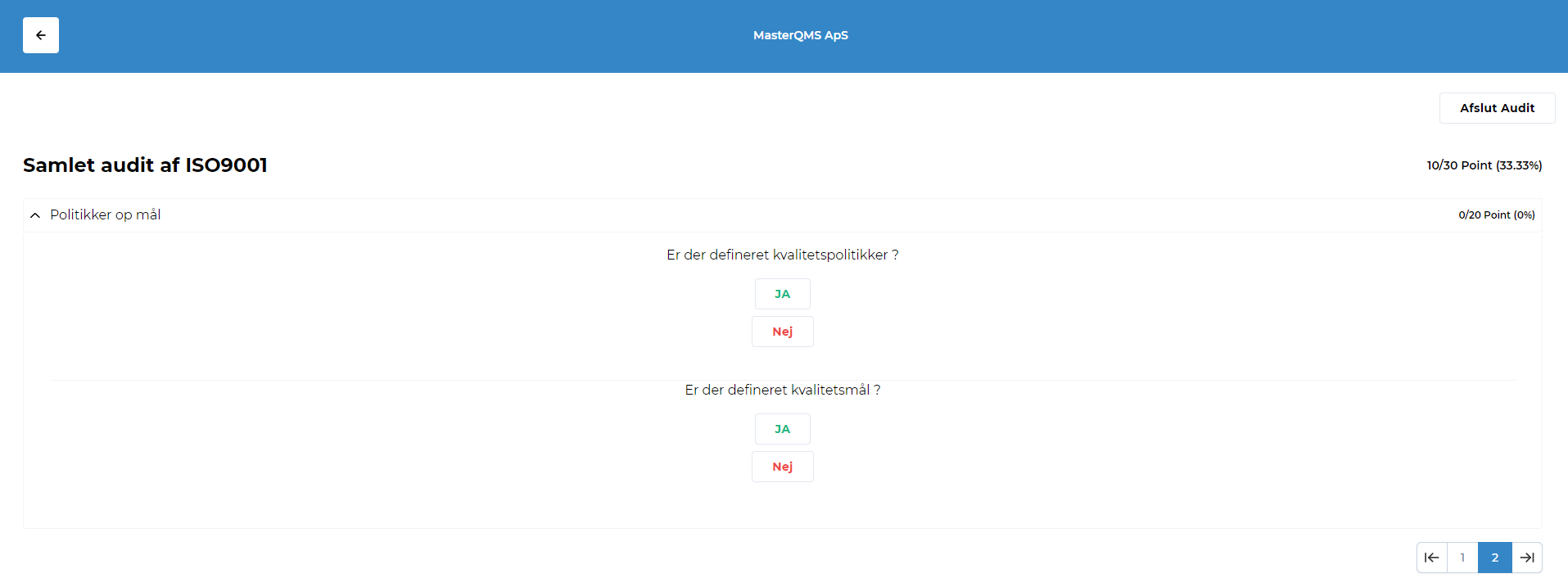
Generer audit rapport (Efter)
For at genere en auditrapport, skal du trykke på afslut, når du har besvaret alle spørgsmål i dit audit. Du vil blive bedt om, at komme med et konklussion på audittet. Denne konklussion kan du tilpasse efterfølgende.
Når du er klar til at generer rapporten tryk på knappen Download PDF denne er knap er placeret samme sted som Afslut Audit.
Kan du ikke se knappen, er det fordi du ikke har afsluttet det igangværende audit.